この記事では、ニンテンドースイッチにBluetoothイヤホン・ヘッドホンを接続できるオーディオアダプター「Route Air」をご紹介しています。
ワイヤレスでケーブルが絡まることがなく、ケーブルに耳を引っ張られることもないBluetoothイヤホン。ケーブルがないというのは本当に快適で、Bluetoothイヤホンは僕自身も愛用しています。一応有線(ワイヤード)イヤホンも持っていますが、引き出しの奥にしまい込んでいてほぼ出番はありません。
話は変わりますが、いまさらながら「Nintendo Switch(ニンテンドースイッチ)」を購入しました。購入前は知らなかったのですが、スイッチにはBluetoothイヤホンを接続できないことが発覚。
しばらくは有線イヤホンを使用していましたが、「ケーブルが邪魔だ!やっぱりいつも使っているBluetoothイヤホンを使いたい!」ということで、ニンテンドースイッチにBluetootthイヤホンやヘッドホンを接続できる「Route Air」という製品を購入、試してみました。
ニンテンドースイッチにBluetoothイヤホンを接続
ニンテンドースイッチにBluetoothイヤホンを接続できるアダプタは、主に2つのタイプがあります。
- オーディオジャックに挿入するタイプ
- USB-Cコネクタに挿入するタイプ
オーディオジャックに挿入するタイプのメリットは、高い汎用性。であれば、ニンテンドースイッチだけでなく、テレビやパソコンなどオーディオジャックがある機器でも使えます。
その点USB-Cコネクタに挿入するタイプは、使用する場面が限られ、汎用性が高いとは言えません。
ただ、ニンテンドースイッチのオーディオジャックは、ディスプレイの上側にあります。そこにアダプタを差し込むとなると、アダプタの形状によっては邪魔になってしまいます。オーディオジャックの両隣にスピーカーホールとゲームカードスロットがあるので、必然的にケーブルが伸びアダプタが垂れ下がるようなかたちになるはず。
今回僕が選んだ「Route Air」はUSB-Cコネクタに挿入するタイプ。
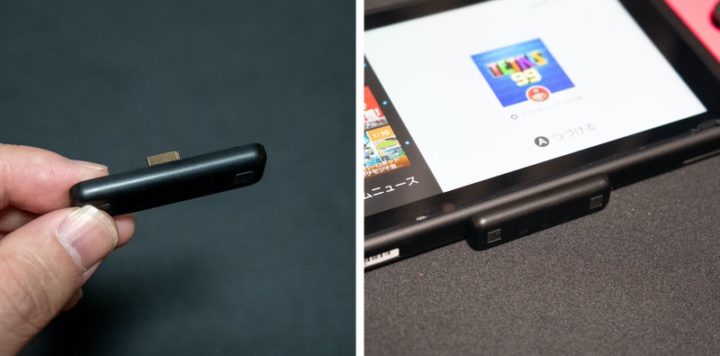
どうでしょう、邪魔にならずスマートですよね!USB-Cコネクタに挿入できるタイプは、このように邪魔にならない製品を選べます。オーディオジャックのように汎用性は高くないですが、このスマートさが気に入って「Route Air」を選びました。
オーディオアダプタ「Route Air」の使用レビュー

それでは詳しく「Route Air」をレビューしていきましょう!
Route AirとBluetoothイヤホンの接続方法
Route Airの接続方法・使用方法はかんたんです。
- Bluetoothイヤホン(接続したいBluetoothデバイス)をペアリングモードにする
- Route Airをニンテンドースイッチに挿入し、ペアリングボタン(A/Bボタンどちらか)を4秒間長押(白色LEDが点滅)
- LEDライトが点滅から点灯に変わり、ペアリング終了
これで使用できる状態になります。

Route Airに搭載されているAボタン・Bボタンには、それぞれ異なるイヤホンを接続することが可能です。A/Bボタンにそれぞれ2台のイヤホンをペアリングすれば(接続中は各ボタンの白色LEDが点灯)、2台のイヤホンを同時に使用することもできます。

イヤホンやヘッドホン以外にも、Bluetoothに対応するピーカーなどにも接続できます。
Route Air使用中は充電ができない
Route Air使用中は、スイッチのUSB-Cコネクタが塞がってしまい、充電ができません。オーディオジャックに挿入するタイプだと、音をイヤホンに飛ばしながら充電することが可能です。
「オーディオジャックに挿入するタイプだと充電はできるけど、邪魔になるしな」といろいろと検討しましたが、プレイしながらの充電は諦めました。そもそも充電しながらの放電は、バッテリーにとっては好ましくありません。デメリットではあるものの、致命的ではないかと思います。
付属アダプタ使用でTVモードにも対応
Route Airは、付属の「USB-C – USB-A L字アダプタ」を使って、テレビモード時も使用できます。

アダプタのUSB-A側をスイッチのTVドッグに挿入するだけ。TVモード時でもイヤホンを装着、音量を気にせずに澄みます。
気になる音の遅延
ここで気になるのは、「音の遅延がどの程度あるか」とということ。ワイヤレスイヤホンには、その性質上、少なからず遅延はあります。問題はその「程度」です。
音の遅延に関連してくるのは、「対応コーデック」です。Route Airは、「SBC/apt-X/apt-X LL(Low Latency)」の3つのコーデックに対応しています。AACには対応していません。音の遅延の程度は、「SBC>apt-X」「apt-X>apt-X LL」とコーデックによって異なります。apt-Xやapt-X LLに対応したBluetoothイヤホン・ヘッドホンと一緒に使ってあげれば、より低遅延で遊べるというわけです。

僕がよく使っているAppleのAirPodsをRoute Airに接続してみます。AirPodsが対応するコーデックはSBCとAAC。Route AirはAACには対応していないので、SBCで接続されることになります。

Route Airには「SBC」「apt-X」「LL(apt-X LL)」それぞれに対応したLEDランプがあります。上ではAirPodsを接続しているので、SBCのLEDランプが点灯しています。

さて、肝心の音の遅延についてですが、「遅延があるな」と感じてしまう程度に遅延がありました。音の遅延がプレイに関わってくる、例えば音ゲーやアクションゲームは厳しいでしょう。遅延がプレイに関わってこないRPGやパズルゲームなんかは、慣れてしまえば問題ないでしょう。
僕としては「思ったより使える」という感想。ワイヤレスで多少遅延があることを差し引けば、十分許容できる範囲内だと感じました。
お気に入りのBluetoothイヤホンをニンテンドースイッチでも!
Route Air最大のメリットは、「お気に入りのBluetoothイヤホン・ヘッドホンをニンテンドースイッチでも使える」ということ。日頃からBluetoothイヤホンを愛用している人は多いともいますが、それをニンテンドースイッチでも使えるのは嬉しいですよね!気になっていた音の遅延は許容範囲内ですし、 なによりワイヤレスが超快適です。
僕のように、普段使用しているBluetoothイヤホンを二ンテンドースイッチでも使いたいという人は多いはず。そんな方には邪魔にならず、低遅延のapt-X/apt-X LLに対応したRoute AIrがおすすめです!















コメント